Краши Java (Windows)
Эта инструкция - только для непонятных крашей со стороны Java, специфичных для Windows. Мы рекомендуем сначала проверить наличие самых распространенных проблем
В логах часто мелькают ошибки EXCEPTION_ACCESS_VIOLATION или Minecraft крашится с exit code из кучи цифр? Попробуйте эту инструкцию!
Если вас сюда направили - это значит, что причина ошибки нам точно не известна, и при этом ошибка произошла на стороне Java или какой-то системной библиотеки.
Эта инструкция содержит множество потенциальных решений на основе сообщений от пользователей.
Если вы столкнулись с проблемой, и смогли решить её с помощью этой инструкции - пожалуйста, сообщите нам, какой именно пункт вам помог.
Если вы нашли своё собственное решение проблемы после того, как вас послали на эту страницу - та�кже просим сообщить нам. Возможно, вы сможете помочь и другим игрокам!
Проверьте загруженность ПК
Откройте "диспетчер задач". Убедитесь, что у вас есть свободная оперативная память. Проверьте, что файл подкачки не отключен и не зафиксирован на конкретном значении.
Вот инструкция для Windows. Убедитесь, что у вас отмечена галочка "автоматически выбирать объем файла подкачки"
Установите другую версию Java
Мы подготовили для вас уже готовый пакет для замены Java. Воспользуйтесь этой инструкцией.
Отключите "Оптимизированные аргументы"
Лаунчер добавляет набор настроек Java, ориентированных на более плавную и стабильную работу игры, но в некоторых случаях эффект может быть противоположным.
- Откройте настройки лаунчера, на вкладке "Minecraft" перейдите в настройки Java
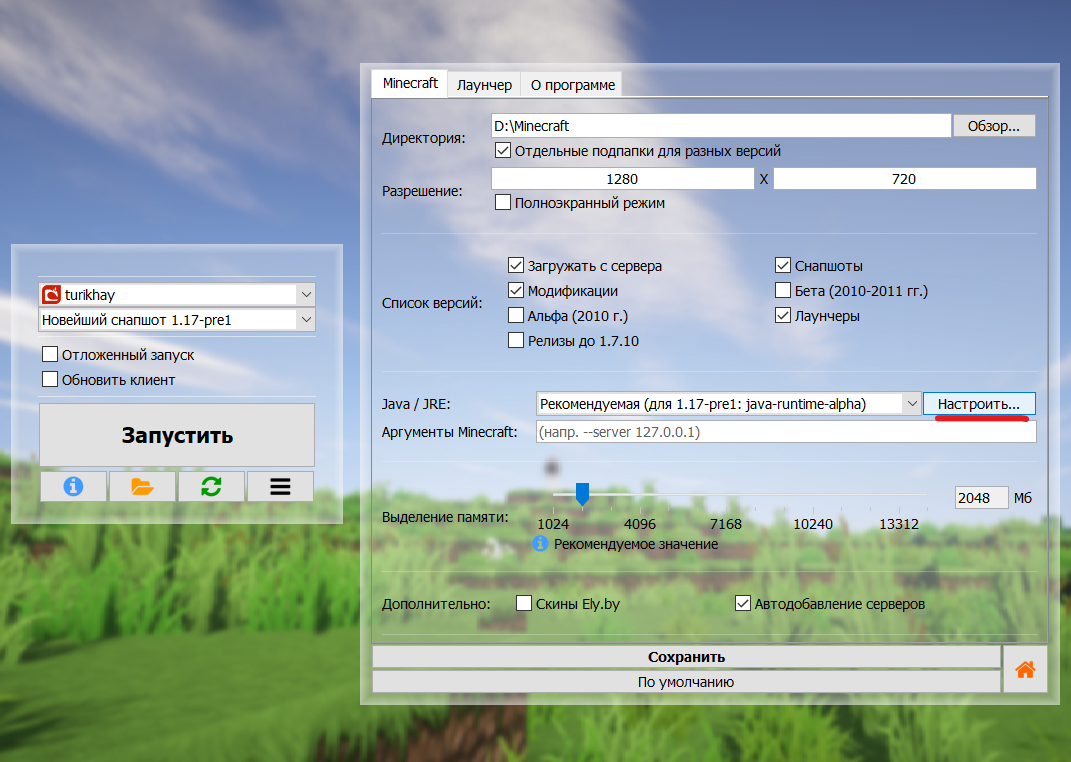
- В открывшемся окне снимите галочку "Добавлять оптимизированные аргументы"
примечание
На новых версиях лаунчера вы можете попробовать другой набор оптимизированных аргументов вместо их полного отключения
Удалите нестабильные моды
Следующие модули замечены в регулярной поломке Java. Их удаление обычно решает проблему:
- Моды от topka
- Моды от sacura
- Моды от darkness
- Моды от xorek
Удалите графические моды
Было замечено, что некоторые драйвера видеокарт плохо работают с модами-оптимизаторами. Альтернативой может быть откат драйвера. Следующие моды могут вызывать краш из-за багов видеодрайвера:
- OptiFine
- Sodium и его порты (Magnesium, Rubidium, Embeddium...)
- Iris и его порты (Oculus)
Проблемы с драйвером видеокарты
Зачастую, проблемы с игрой начинаются из-за обновления или повреждения драйвера видеокарты. Если это не помогает - попробуйте удалить графические моды
- Попробуйте обновить драйвер видеокарты
- Если проблема началась после обновления драйвера, или проблема не уходит - попробуйте откатить драйвер видеокарты
- Для этого вам нужно скачать и установить более старую версию драйвера
- NVIDIA: Архив версий драйверов
- AMD: Найдите ваше устройство на портале поддержки (не забудьте нажать "Submit"!) и кликните незаметную ссылку "Previous Drivers" в конце списка драйверов на открывшейся странице
- Для этого вам нужно скачать и установить более старую версию драйвера
Проблемы с Windows
В некоторых случаях, игра не может запуститься из-за повреждений Windows.
- Откройте меню "Пуск"
- Наберите "Командная строка"
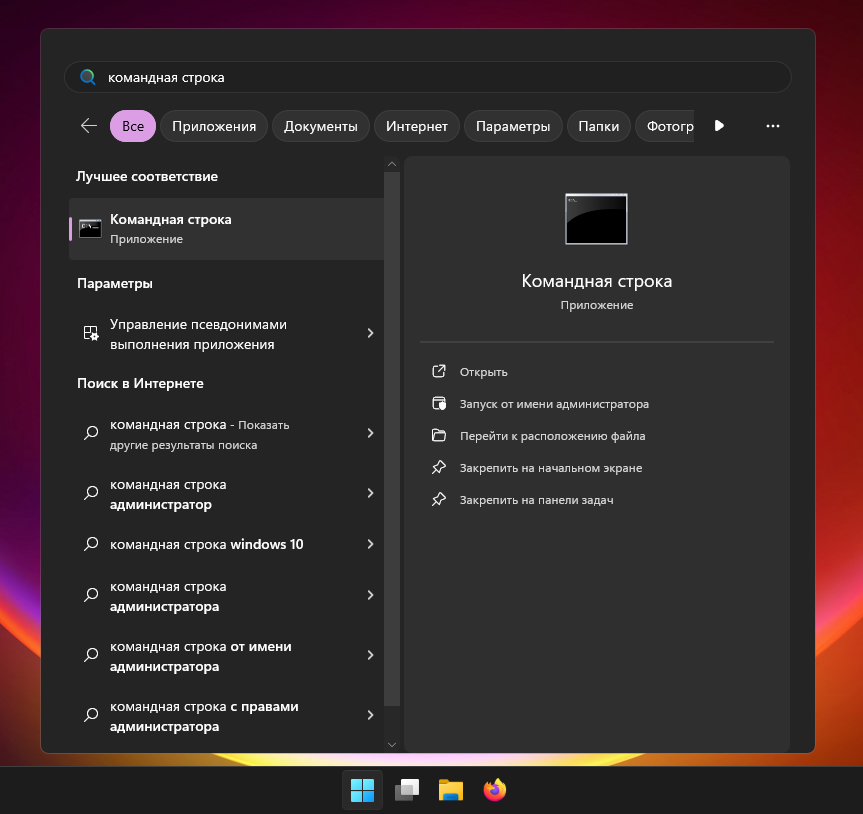
- Выберите пункт "Запуск от имени администратора" и подтвердите запуск
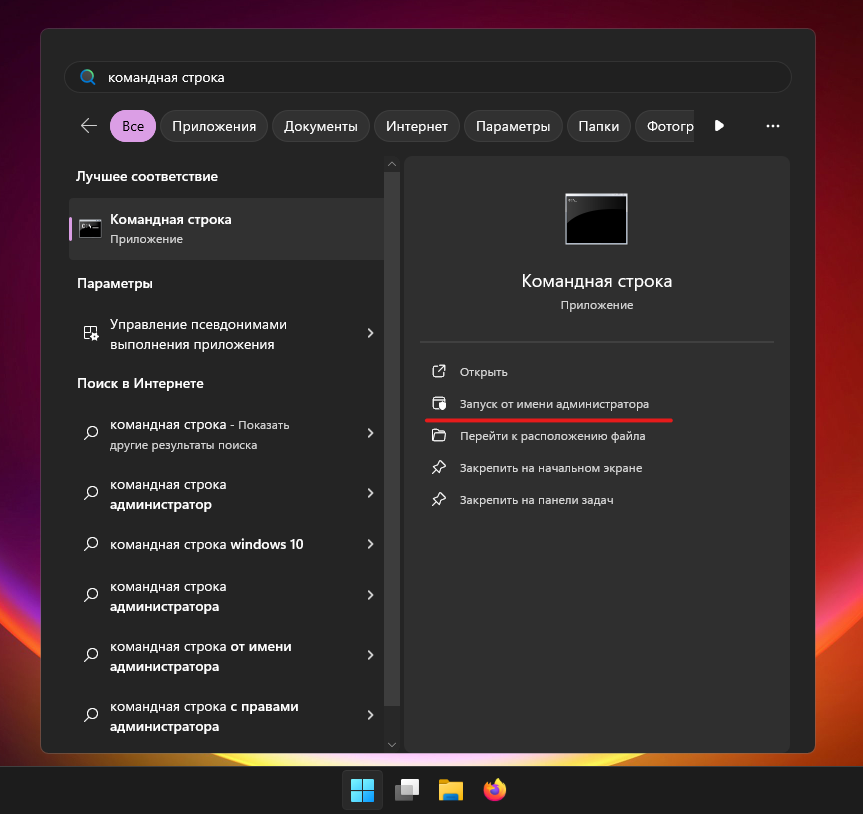
- В открывшемся окне наберите
sfc /scannowи нажмите Enter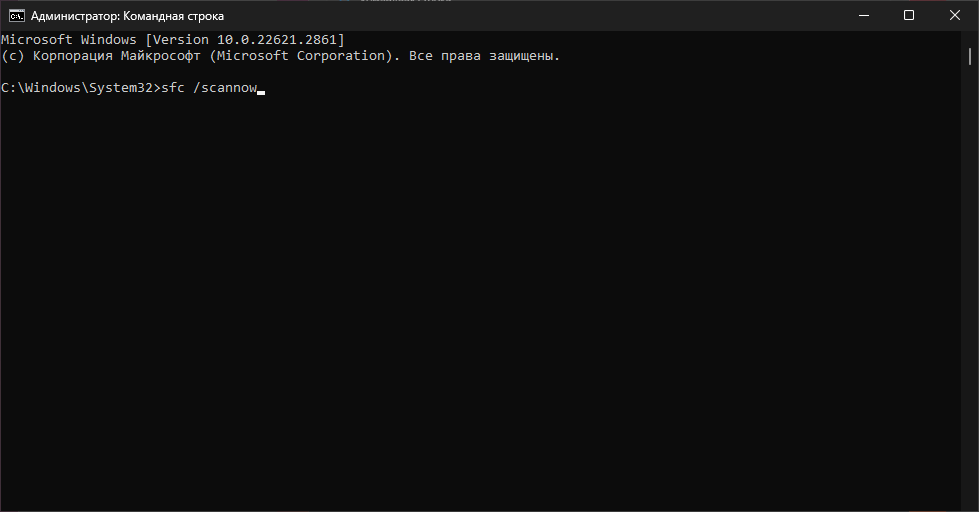
- Дождитесь сообщения о завершении проверки и отсутствии проблем либо восстановлении всех поврежденных файлов
Модифицированные версии Windows
Если вы используете модифицированную версию Windows, то в ней могут быть повреждены или отсутствовать компоненты, требуемые как для запуска игры, так и для восстановления Windows. Переустановите Windows, используя оригинальный установочный образ
Отключение программ, встраивающихся в другие программы
На стабильность работы игры могут повлиять программы, вторгающиеся в другие программы с целью их оптимизации, разгона, мониторинга или читерства.
- Отключите все трейнеры, инжекторы, читы
- Отключите оверлеи Discord, GeForce Experience (NVIDIA) и подобные
- Отключите или удалите RivaTuner Statistics Server, MSI Afterburner и подобные
- Были сообщения, что к крашу игры может приводить запись игры с помощью OBS. Обычно это баг видеодрайвера
- Некоторые VPN и прокси ведут себя как нежелательное ПО, например, SafeIP. Удалите подобные программы.
- Проверьте ПК на вирусы, удалите вредоносное ПО
- Попробуйте временно отключить антивирус
Ничего не помогает?
К сожалению, ваша проблема не относится к лаунчеру и мы не можем вам с ней помочь. Всё, что мы вам могли предложить - уже перечислено на этой странице.
Попробуйте найти решение самостоятельно - если получится, обязательно сообщите нам!